win10更新错误代码0xc00000fd如何解决
win10系统是我们现在主流操作系统,简单易用,功能强大,吸引了不少小伙伴升级更新win10系统。那么在使用win10系统的时候你们有没有遇到0xc00000fd错误问题呢?今天,我就带大家了解一下它的解决方法
0xc00000fd是应用程序错误代码,比如一些用户使用微软易升工具升级win10系统的时候会出现错误代码0xc00000fd。针对此代码我给大家整理了详细的图文解决方法,大家可以参考一下
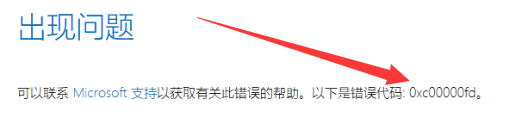
win10电脑图解1
win10更新出现错误代码0xc00000fd解决方法
1、小娜搜索“运行”,然后将其打开
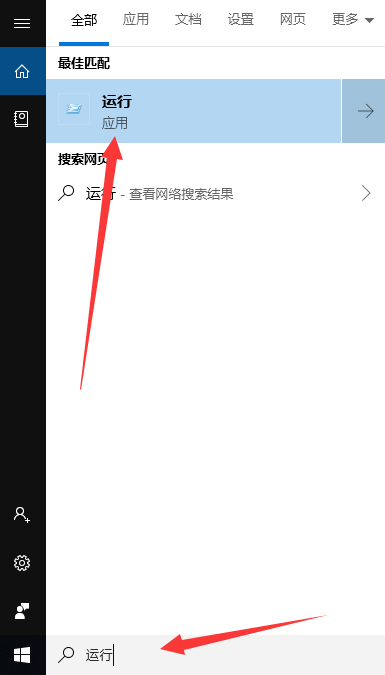
win10电脑图解2
2、输入命令services.msc,回车
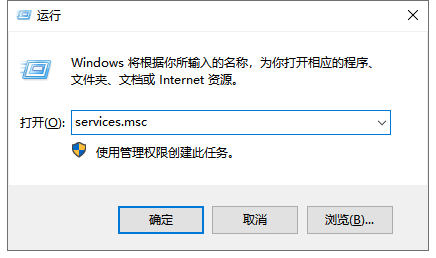
0xc00000fd电脑图解3
3、打开服务窗口,右击Windows update,选择属性
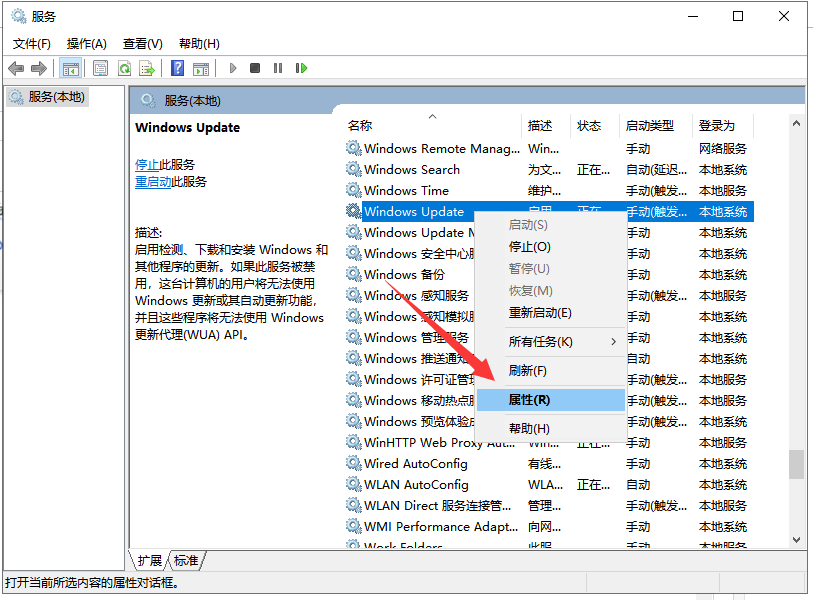
win10电脑图解4
4、将启动类型改为禁用,然后选择停止此服务,点击确定即可
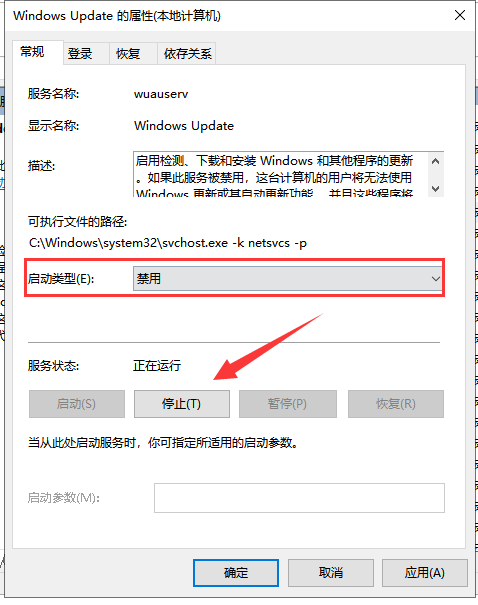
win10更新0xc00000fd电脑图解5
5、然后在打开运行窗口,将c:\windows\SoftwareDistribution\路径复制过去,回车
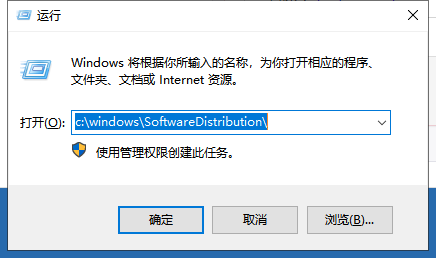
0xc00000fd电脑图解6
6、这时候我们就可以看到打开的文件窗口了,删除datastore和和Download文件夹下的所有文件。如果想再次更新win10的话,启动Windows update重新检查更新就可以了
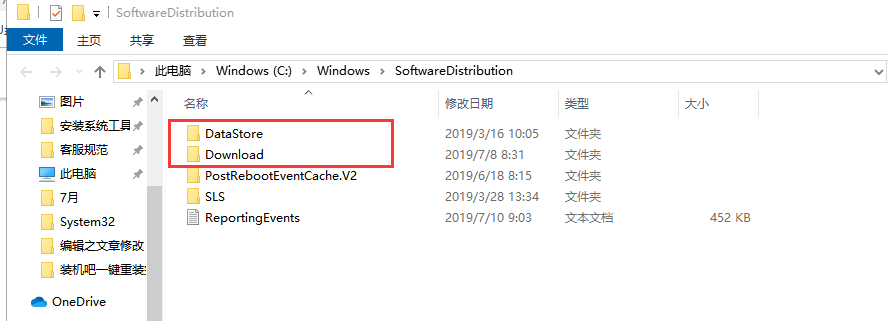
错误代码0xc00000fd电脑图解7
以上就是win10更新出现0xc00000fd的解决方法了,希望能帮助到你们
上一篇:win10怎么退出安全模式
下一篇:win7如何升级到win10系统

 2019-10-05 16:01:12
2019-10-05 16:01:12




